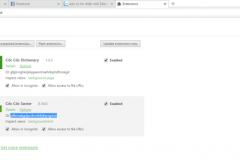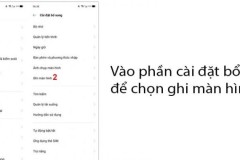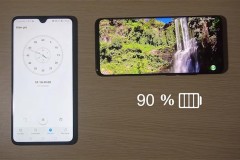Trình duyệt Chrome cho Android đã hỗ trợ chế độ đọc báo (Reader Mode) nhưng mặc định bị ẩn đi, bạn phải kích hoạt thì mới trải nghiệm được.
Chế độ đọc báo tập trung hiển thị nội dung bài viết, bỏ hết quảng cáo vừa giúp bạn không bị phân tâm vừa tiết kiệm đáng kể dung lượng khi lướt web bằng 3G. Mời các bạn tham khảo bài viết dưới đây để biết cách kích hoạt:
Cách kích hoạt chế độ đọc báo trên Google Chrome cho Android
Bước 1: Mở trình duyệt Google Chrome trên điện thoại Android lên, gõ 'chrome://flags' vào thanh địa chỉ, rồi nhấn Enter. Sau đó kéo xuống dưới tìm đến dòng Reader Mode triggering, rồi nhấn vào mũi tên xổ xuống ở mục Default.
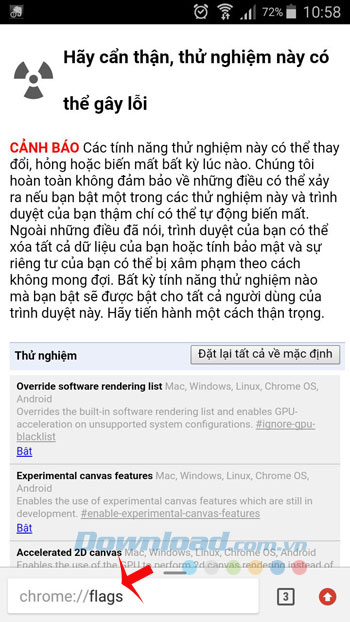
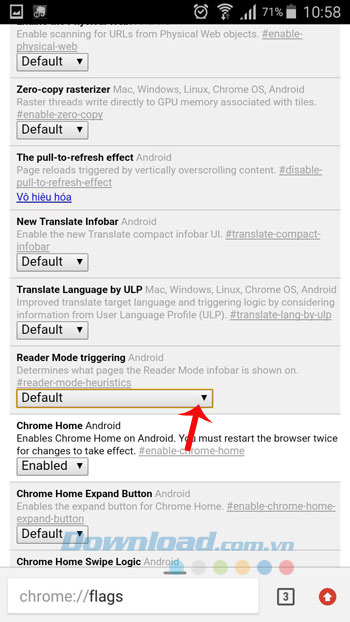
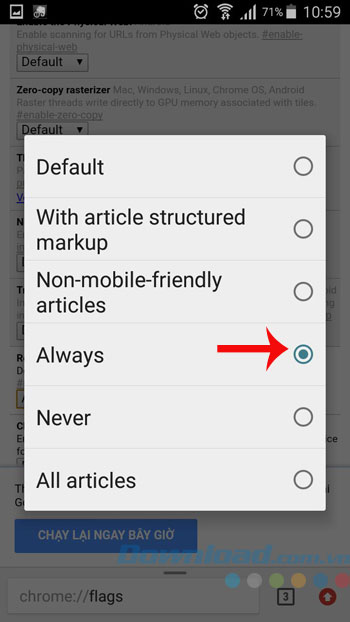
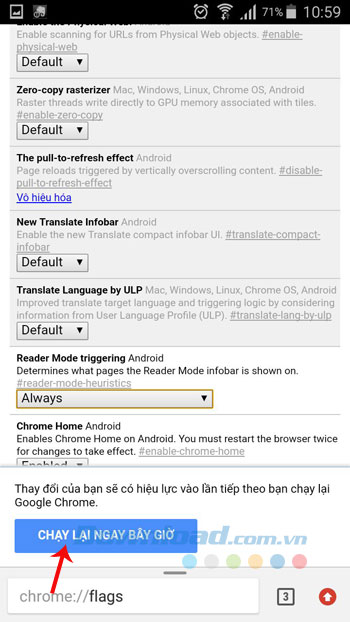
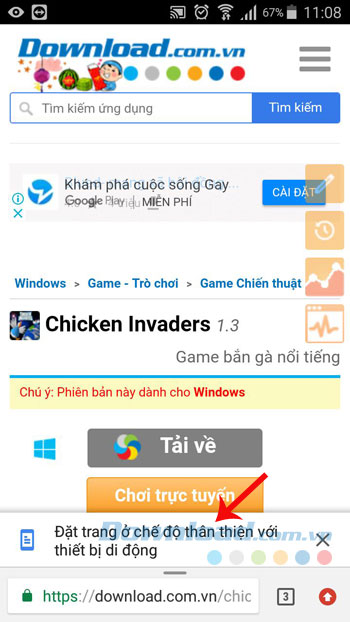
Chúc các bạn thực hiện thành công!